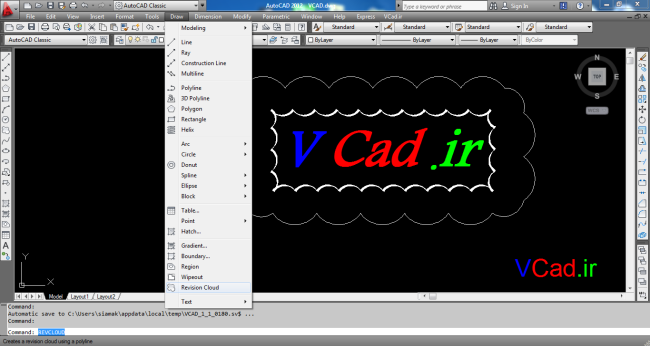
دستور Revcloud در اتوکد ( مخفف Revision Cloud – مرز برای باز نگری در اتوکد) برای اضافه کردن توضیح به طرح است. این توضیحات معمولاً مشخص کننده بازبینی های انجام شده در نقشه یا یادآوری کننده نقص های موجود است.
نماد دستور 
روشهای اجرای دستور یا فرمان REVCLOUD
۱- نام کامل فرمان REVCLOUD را در خط فرمان تایپ کنید و Enter بزنید.
۲- و یا از منــو : Menu Bar > Draw > Revision Cloud
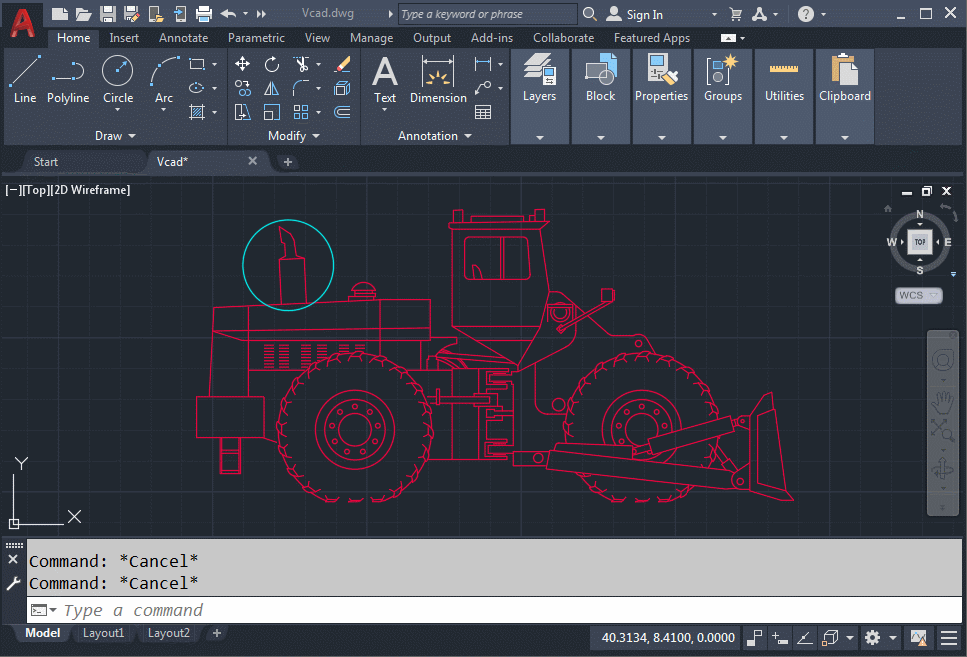
با اجرای دستور گزینه های نمایش داده می شود:
Arc Length (طول قوس): حداقل و حداکثر طول کمان ها را مشخص می کند (با تایپ A اتوکد از شما طول قوس های ابر را می خواهد). مقدار پیشفرض برای حداقل و حداکثر طول قوس ۰.۵۰۰۰ است. حداکثر طول قوس نمیتواند بیش از سه برابر حداقل طول قوس باشد.
Object (شیء): شیء مشخصی را برای تبدیل به ابر بازنگری انتخاب کنید. یک شکل بسته مانند مستطیل، دایره و بیضی را تبدیل به ابر می کند (با تایپ O بعد از اجرا می توانید یک دایره ، بیضی ، مربع یا هر چند ضلعی پیوسته دیگر را انتخاب و سپس با گزینه yes هاله های ابر را به صورت معکوس ترسیم و با گزینه no هاله ها را به صورت درست ترسیم می کند).
Rectangular (مستطیلی): یک ابر بازنگری مستطیلی با استفاده از نقاط مشخص شده به عنوان گوشههای قطری مخالف ایجاد میکند.
Polygonal (چندضلعی): یک ابر بازنگری غیرمستطیلی که توسط سه یا بیشتر نقطه به عنوان رئوس ابر بازنگری تعریف شده است، ایجاد میکند.
Freehand (آزاد): یک ابر بازنگری آزاد رسم میکند.
Style (سبک): سبک ابر بازنگری را مشخص میکند. یکی از دو گزینه Normal و Calligraphy را برای تعیین چگونگی کشیدن ابر انتخاب می کند که طول کمان ها در Calligraphy یکسان نیست.
Normal (عادی): ابرهای بازنگری با نوع فونت پیشفرض را ایجاد میکند.
Calligraphy (خطنویسی): ابرهای بازنگری را به عنوان اگر با قلم خطنویسی کشیده شده باشند، ایجاد میکند.
بعد از وارد کردن تنظیمات، روی یک نقطه برای شروع ابر کلیک کرده و بدون کلیک کردن مجدد، ان را به سمت مورد نظر بکشید. مرز ابر در محل حرکت اشاره گر ماوس کشیده می شود.
نکته: هنگامی که نقطه انتهایی به نقطه ابتدایی نزدیک شود شکل خود به خود بسته می شود.
نکته: برای اجرای خوب این برنامه بهتر است دور هر موضوعی که لازم است نشان داده شود، یک مستطیل یا یک شکل هندسی منظم با استفاده از دستور PLINE ترسیم شود (موضوعات JOIN شده باشند)، سپس با استفاده از دستور Object آن شکل منظم را به ابر تبدیل کنیم.

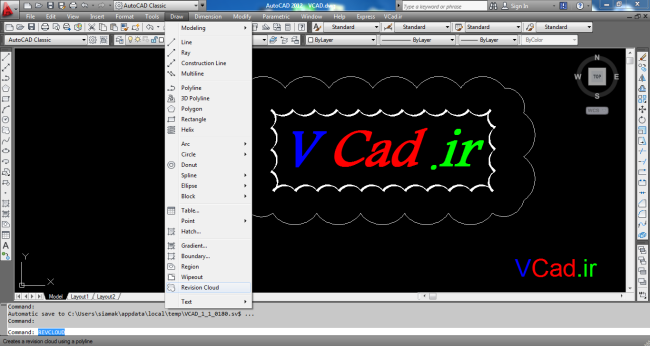
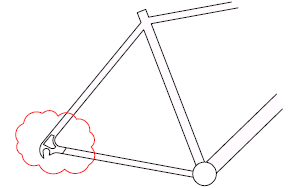
توجه: REVCLOUD آخرین طول قوس استفاده شده را در رجیستری سیستم ذخیره میکند. این مقدار با DIMSCALE ضرب شده تا هنگام استفاده از برنامه با نقشههای با ضرایب مقیاس مختلف، یکنواختی فراهم شود.
میتوانید یک ابر بازنگری موجود را با کشیدن یک ابر به آن مجدداً تعریف کنید.
دستورات زیر نیز نمایش داده میشوند:
First corner point (اولین نقطه گوشه): مشخص میکند یک نقطه گوشه از ابر بازنگری مستطیلی.
Opposite corner (نقطه مقابل): مشخص میکند نقطه مقابل به طور قطری از ابر بازنگری مستطیلی.
Reverse direction (تغییر جهت): جهت دستور یکنواخت قوسهای متوالی را برعکس میکند.
Start point (نقطه شروع): نقطه شروع برای ابر بازنگری چندضلعی را مشخص میکند.
Next point (نقطه بعدی): نقطه بعدی را مشخص میکند تا شکل چندضلعی ابر بازنگری را تعریف کند.
Modify (اصلاح) اضافه یا حذف کردن طرفها از یک ابر بازنگری موجود.
Select polyline (انتخاب خط چندضلعی): مشخص میکند کدام ابر بازنگری را میخواهید اصلاح کنید.
بنده سیامک دوستداری فارغ التحصیل رشته مکانیک سنگ از دانشگاه صنعتی اصفهان هستم، و در این وبسایت آموزش های مربوط به نحوه برنامه نویسی در اتوکد و هچنین آموزش تصویری دستورات اتوکد را قرار خواهم داد.
تلفن همراه: ۰۹۰۰۱۲۳۴۴۴۴
ایمیل: s.doostdari@gmail.com